Riešenie
Tento článok sa vzťahuje iba na ESET Smart Security. Ak máte ESET NOD32 Antivirus, pozrite si riešenie "A" v nasledujúcom článku databázy znalostí ESET : Pomalé, alebo žiadne pripojenie na Internet: Zoznam riešení.
Ak sa vaša tlačiareň (HP Officejet, Photosmart, alebo iná bezdrôtová tlačiareň) nie je schopná pripojiť, zatiaľ čo váš firewall je v automatickom režime, musíte vytvoriť pravidlá, aby sa umožnila komunikácia medzi vaším počítačom a tlačiarňou. Nastavenie funkcie Personal firewall do interaktívneho režimu vám umožní vytvoriť pravidlá, kým automatický režim s výnimkami umožní vášmu firewallu pokračovať v používaní pravidiel ktoré ste vytvorili bez ďalšej interakcie. Ak sa chcete dozvedieť viac o rôznych režimoch funkcie Personal Firewall, prečítajte si Správanie sa osobného firewallu ESET Smart Security a interakcia používateľa (4.x).
Pre nastavenie funkcie Personal firewall do interaktívneho režimu, vytvorte pravidlá a nastavte funkciu Personal firewall na automatický režim s výnimkami, postupujte podľa pokynov nižšie:
-
Otvorte hlavné okno programu kliknutím na ikonu
 na systémovej lište Windows 7 (vedľa systémového času) alebo kliknutím na Start → All Programs → ESET → ESET Smart Security.
na systémovej lište Windows 7 (vedľa systémového času) alebo kliknutím na Start → All Programs → ESET → ESET Smart Security. -
Stlačte klávesu F5 pre zobrazenie rozšírených nastavení.
-
V stromovom menu naľavo, vyberte Personal firewall → IDS a pokročilé možnosti.
-
V oblasti Allowed services povoľte všetky možnosti, tak ako je znázornené na obrázku nižšie. Pre uloženie vašich zmien, kliknite na OK.

Obr. 1-1
-
Po návrate do hlavného okna programu, ak vidíte v ľavom dolnom rohu Display: Standard mode prepnite do sa pokročilého režimu kliknutím Change… alebo stlačením kláves CTRL + M na vašej klávesnici.
-
V hlavnom menu naľavo kliknite na Setup → Personal firewall a následne kliknite na Switch to interactive filtering mode v oblasti Personal firewall.
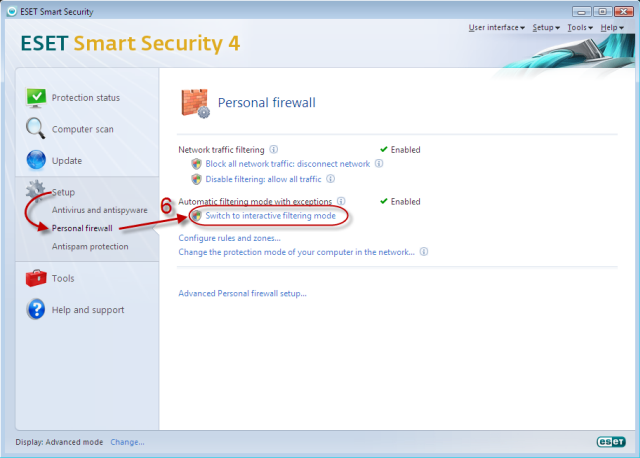
Obr. 1-2
-
Pre spustenie ESET Smart Security sieťového príkazového riadku sa pokúste na vašej tlačiarni niečo vytlačiť. Váš ESET Personal firewall vás vyzve aby ste povolili alebo zakázali každé nové pripojenie, ktoré nie je zadefinované v existujúcom pravidle. Pre vytvorenie pravidiel, ktoré potrebujete, označte zaškrtávacie pole Remember action (create rule) v dialógovom okne a kliknite na Allow pre každú výzvu ktorá sa zobrazí; može byť niekoľko výziev pred samotným začatím tlače.

Obr. 1-3
-
Ak ste vytvorili pravidlá požadované pre funkčnosť tlačiarne, nastavte Personal firewall na automatický režim s výnimkami. Preto, kliknite na Setup → Personal firewall a následne kliknite na Switch to automatic filtering mode with exceptions.

Obr. 1-4
Personal firewall bude teraz pracovať ako v automatickom režime, so zachovaním špecifických výnimiek (pravidiel), ktoré ste definovali v interaktívnom režime.
Pre informácie o pokročilom riešení problémov s blokovaním pripojení v Personal firewalle, prosím kliknite sem.